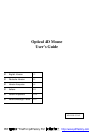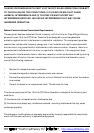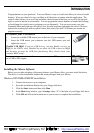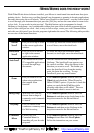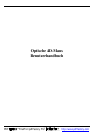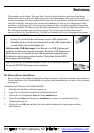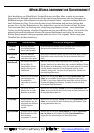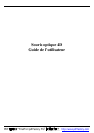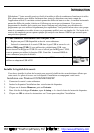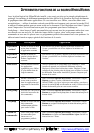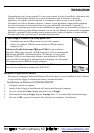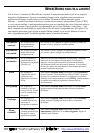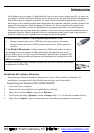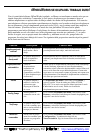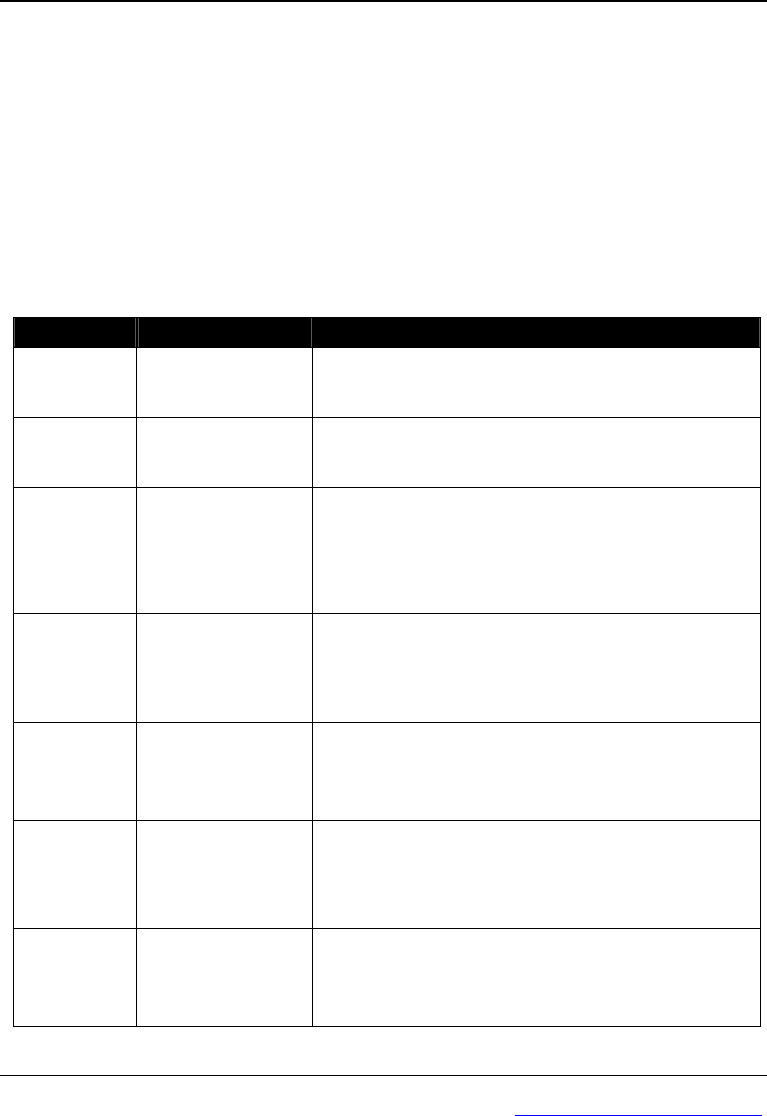
—
6
—
I
I
W
W
H
H
E
E
E
E
L
L
W
W
O
O
R
R
K
K
S
S
Ü
Ü
B
B
E
E
R
R
N
N
I
I
M
M
M
M
T
T
D
D
I
I
E
E
S
S
C
C
H
H
W
W
E
E
R
R
A
A
R
R
B
B
E
E
I
I
T
T
!
!
Nach Installation von iWheelWorks-Treibern/Software wird Ihre Maus zu mehr als nur einem
Zeigegerät. Die Rollräder erleichtern das Rollen durch lange Dokumente oder das Schwenken in
Bildbearbeitungen. Office-Benutzer werden diese Funktion lieben—mit dem vertikalen Rad und
durch Drücken der [Strg]-Taste rollen Sie durch lange Dokumente und mit dem gleichen Rad
zoomen Sie es für eine Nahansicht ein. Dies funktionert sogar bei der Druckvorschau! Die dritte
Taste kann zum Start von NetJump oder LuckyJump programmiert werden—zwei definierbare
Leisten, die häufig benutzte, nützliche Programme mit nur einem Klicken öffnen. Und erstellen Sie
anhand leicht nachvollziehbaren Schritten Ihr eigenes Befehlsmenü und setzen Sie mit einem
Klicken Ihre gesamten Lieblingsprogramme unter den Cursor! Die folgende Tabelle zeigt einen
Überblick über die Mausfunktionen.
Funktion Beschreibung So wird sie ausgeführt
Vertikal
rollen
Rollt im aktuellen
Anwendungsfenster
herauf oder herunter.
Zum Heraufrollen drehen Sie das vertikale Rad vorwärts; zum
Herunterrollen drehen Sie dieses Rad rückwärts.
Horizontal
rollen
Rollt im aktuellen
Anwendungsfenster
nach links oder rechts.
Zum Rollen nach links drehen Sie das horizontale Rad vorwärts;
Zum Rollen nach rechts drehen Sie das horizontale Rad rück-
wärts.
AutoScroll
Mit AutoScroll rollen
Sie in Office 97-
kompatiblen Anwen-
dungen durch große
Dokumente.
Aktiviert AutoScroll unter LuckyJump oder NetJump. Das
Sym
bol AutoScroll erscheint über dem vertikalen Bildlauf. Ziehen
Sie die Maus in die Richtung, in die Sie rollen möchten. Je weiter
sich das Symbol AutoScroll vom Startpunkt entfernt, desto
schneller wird gerollt. Um AutoScroll anzuhalten, drücken Sie
eine beliebige Maustaste.
Zoom
Hiermit zoom Sie unter
Anwendungen, die
Zoomfunktion
unterstützen, ein oder
aus.
Klicken Sie das Register Rad im Fenster Eigenschaften von
Maus an und wählen Sie die Option »Radzoom unter Office
97/2000 « (wird diese Option nicht angewählt, müssen Sie beim
Zoomen die [Strg]-Taste halten). Zoomen Sie dann mit dem
horizontalen Rad ein und aus.
LuckyJump
Mit einem Klicken
können Sie aus zehn
Befehlen auswählen.
Klicken Sie das Register Tasten im Fenster Eigenschaften von
Maus an und weisen Sie dann LuckyJump der gewünschten Taste
im eingeblendeten Menü zu.
NetJump
Hiermit wählen Sie aus
acht Befehlen aus, die
allgemein zum Stöbern
im Web benutzt
werden.
Klicken Sie das Register Tasten im Fenster Eigenschaften von
Maus an und weisen Sie dann NetJump der gewünschten Taste
im eingeblendeten Menü zu.
Befehlsmenü
Erstellen Sie Ihr eigenes
Befehlsmenü, um alle
Ihre Lieblings-
programme zu starten.
Klicken Sie das Register Einstellungen im Fenster Eigenschaf-
ten von Maus an und wählen Sie dann Neu/Aktualisieren.
Folgen Sie den Anweisungen auf dem Bildschirm.
PDF 檔案以 "FinePrint pdfFactory Pro" 試用版建立 http://www.pdffactory.com